|
Maeva
Francia - Magyar
Az itt látható leírás az én tulajdonom. Hasonlatosság csak az eredetivel lehet, melyen Manany szignója van.
A Tutorialt szerzői jog védi, másolni, más blogban, fórumban megjelentetni csak a szerző engedélyével lehet.
Ha a bemutató alapján elkészíted a képet, akkor egy linket, elérhetőséget, vagy magát a képet helyezd el az oldalamon.
Ha kiteszed az általam készített tutorialt saját honlapon, fórumokon, e-mailben, stb., vidd magaddal a linkemet is, és tedd ki azt is!
Hálás köszönettel tartozom azoknak, akik a gyönyörű tube képeket készítették, hiszen nélkülük nem jöhetett volna létre ez a gyönyörű kép.
Köszönöm, hogy tiszteletben tartottad a munkánkat!
A Materialra kattintva Manany oldaláról letöltheted a hozzávaló anyagot.
 |
Kattints a baloldali képre!
Női tube - Maryse
Táj - Ismeretlen
Déco creagraph retravailler
PhatBoy Slim College - betűkészlet
6 Kijelölés
Színpaletta - Manany
|
|
Elő- és Háttérszín |
Felhasznált szűrők |
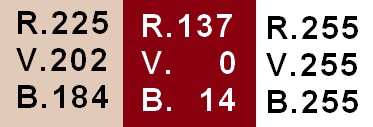 |
Mehdy
Unlimited 2.0 - Toadies
Simple - Quick Tile
Unlimited 2.0 - Buttons & Frames
Unlimited 2.0 - VM Extravangaza
Unlimited 2.0 - &-<Bkg kaleidoscope>
AAA Frames > FOTO FRAME
|

Kép elkészítése.
Kép készítése: 07.08.2016.
A PhatBoy Slim College betűkészletre kattintsunk rá kétszer, majd kattintsunk a Telepítés gombra. Ettől kezdve már gépünkön megtalálható lesz a FONTS mappába, és a Betűtípus menüből használhatjuk ezt a Betűstílust.
A 6 db. kijelölést tegyük a PhotoFiltre Studio Selections mappájába, majd nyissuk meg a programot.
Állítsuk be a színeket: Előtérszín: 225, 202, 184 (középszín),
Háttérszín: 137, 0, 14 (sötétszín),
Harmadikszín: 255, 255, 255 (fehér)
Nyissunk egy 650 x 450 pixeles fehér lapot.
Szűrők – Mehdi, Wavy Lab 1.1: Linear, 2, 45, 0.
Szűrők – Unlimited 2.0, Toadies – Weaver: alapértelmezés szerinti beállítás.
Szűrők Toadies, Sucking toad: Bevel II.2: alapértelmezés szerinti beállítás.
Réteg – Megkettőzés.
Tegyük ezt a réteget Képernyő Keverékmódba.
Réteg – Egyesít minden réteggel.
Szűrők – Simple, Quick Tile.
Szűrők – Domborítás, Domborítás.
Réteg – Megkettőzés.
Kijelölés – Alakzat betöltése: töltsük be a S.Maeva.01 alakzatot.
Szerkesztés – Kivágás (vagy Delete billentyű).
Kijelölés – Réteg kiválasztás.
Szűrők – Unlimited 2.0, Buttons & Frames – Rectangular Button: 50, 50, 40.
Szűrők – Leképezés, Progresszív kontúr: Átlátszatlanság 50 %, Szín fekete, Szélesség 10, Külső, Elmosás.
Kijelölés – Kijelölés elrejtése.
Réteg – Új, Üres: Szín fehér.
Kijelölés – Alakzat betöltése: töltsük be a S.Maeva.02 alakzatot.
Szerkesztés – Kivágás (vagy Delete billentyű).
Kijelölés – Réteg kiválasztás.
Nyissuk meg a „Paysages0003.jpg képet, Szerkesztés – Másolás, menjünk vissza a munkánkhoz, és Szerkesztés – Különleges beillesztés, Kijelölésbe illesztés – Középre.
Szerkesztés – Kihúzás és kitöltés: Átlátszatlanság 100 %, Kihúzás, Élsimítás, Szín fehér, Szélesség 2.
Kijelölés – Kijelölés elrejtése.
Réteg – Új, Üres: Szín fehér.
Kijelölés – Alakzat betöltése: töltsük be a S.Maeva.03 alakzatot.
Szerkesztés – Kivágás (vagy Delete billentyű).
Kijelölés – Kijelölés elrejtése.
Réteg – Beállítások: Átlátszatlanság 40 %.
Kijelölés – Réteg kiválasztás.
Kijelölés – Növeszt: Szélesség 2.
Tegyük Előtérbe a fehér színt.
Réteg – Új, Üres: Automatikus átlátszósághoz tegyük be a pipát.
Ha szükséges, akkor Kijelölés – Kijelölés megjelenítése.
Válasszuk a Festékes bödönt, és kattintsunk a kijelölésbe. Figyeljünk arra, hogy az Átlátszatlanság 100 % legyen.
Réteg – Egyesítés az előző réteggel (Réteg 4-et, a Réteg 3-al).
Réteg – Új, Üres: Szín fehér.
Kijelölés – Alakzat betöltése: töltsük be a S.Maeva.04 alakzatot.
Szerkesztés – Kivágás (vagy Delete billentyű).
Kijelölés – Kijelölés elrejtése.
Réteg – Beállítások: Átlátszatlanság 40 %.
Réteg – Új, Üres: Szín fehér.
Kijelölés – Alakzat betöltése: töltsük be a S.Maeva.05 alakzatot.
Szerkesztés – Kivágás (vagy Delete billentyű).
Álljunk a Háttérre.
Kijelölés – Alakzat betöltése: töltsük be a S.Maeva.06 alakzatot.
Kijelölés – Inverz kijelölés.
Szűrők - Unlimited 2.0, VM Extravangaza – Transmission: 4, 0, 40
Kijelölés – Kijelölés elrejtése.
Szerkesztés – Kijelölés mintázatként.
Réteg – Egyesít minden réteggel.
Kép – Külső keret:
Szélesség 3, Szín fehér.
Szélesség 3, Szín Háttérszín (sötét).
Szélesség 45, Szín fehér: jelöljük ki a Varázspálcával.
Szerkesztés – Kitöltés mintázattal (benne van a memóriában).
Szűrők – Unlimited 2.0, &<Bkg Kaleidoscope> - 4 QFlip UpperR.
Kijelölés – Inverz kijelölés.
Szűrők – Leképezés, Progresszív kontúr: Átlátszatlanság 50 %, Szín fekete, Szélesség 20, Külső, Elmosás.
Kijelölés – Kijelölés elrejtése.
Szűrők – AAA Frames, Foto Frame: Width 20, Matte 3.
Másoljuk be a „creagraph” dekorációt, és helyezzük el a fenti minta szerint.
Réteg – Beállítások, Ányék: X és Y 7, Szín fekete, Átlátszatlanság 35, Élsimított, Sugár 7.
Réteg – Egyesít minden réteggel.
Kattintsunk a Szerkesztőlécen lévő T-betűre: a Betűkészletből válasszuk ki az elmentett PhatBoy Slim-et, Méret 36 pixel, Félkövér, Szín fehér, Igazítás balra, Élsimítás. Írjuk be nagybetűvel a MAEVA szót.
Ezután váltsunk át a Hatások fülre (második minta): Átlátszatlanság 100 %, X elhelyezés 8, Árnyék X és Y 4, Szín fekete, Átlátszatlanság 40 %, Élsimított, Sugár 6, Kihúzás, Szín Háttérszín (sötét).
Helyezzük el a jobb-alsó sarokba.
Réteg – Egyesít minden réteggel.
Nyissuk meg Maryse női tube-jét, radírozzuk le a szignót, és Másoljuk be a képünk baloldalára.
Réteg – Beállítások, Árnyék: X 9, Y -12, Szín fekete, Átlátszatlanság 50 %, Élsimított, Sugár 20.
Réteg – Egyesít minden réteggel.
Kép – Külső keret: Szélesség 1, Szín fekete.
Szűrők – Élesítés, Élesítés.
Írjuk rá Manany és Saját nevünket (enyémet ne írd rá a képedre).
Ezután Kép – Képméret, a Szélességet írjuk át 700 pixelre.
Fájl – Mentés másként, jpg képként mentsük, adjunk neki nevet. Ezzel el is készült a képünk.
Fordítás Vác, 2016.08.21.
Megkérlek, ha az általam fordított képet készíted el, akkor a linkemet is tedd fel Mananyé mellett, vagy írd oda, hogy Mariannadesign oldala tutorialok - ha elviszed más oldalra (Facebook, saját weblap, honlap, stb). Köszönöm megértésedet.
Ellenőrzés: Vác, 2016.08.21.
Képedet ide, alulra, a Hozzászólásokhoz teheted fel maximum 600 pixel szélességben.
Köszönöm szépen!
|


Nagyon köszönöm Marianna, nagy örömöt okozott a lecke elkészítése.